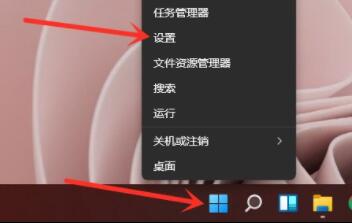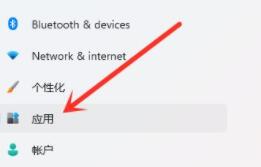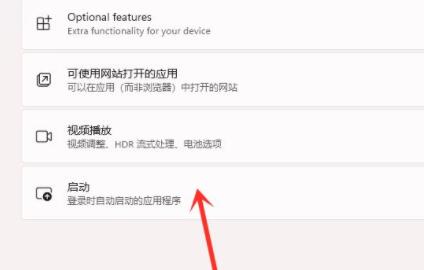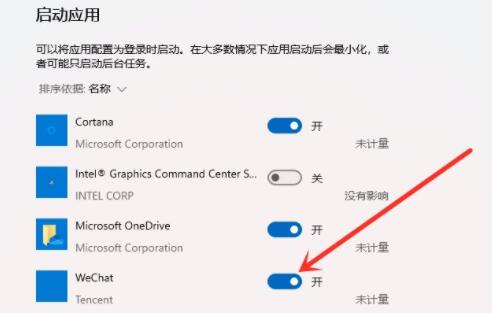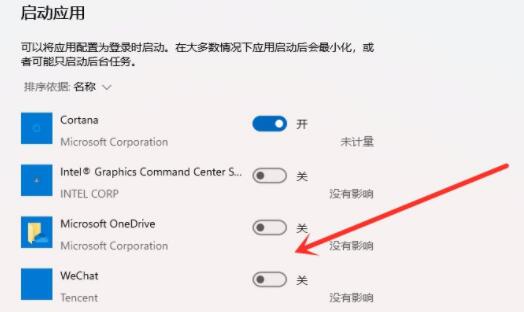windows启动项会影响我们的电脑开机速度,以及开机就能直接使用的软件,是非常重要的设置。不过在更新到Win11系统后,很多朋友就不知道怎么设置了,其实我们只要在系统应用设置中就能找到了,下面就一起来看一下吧。
win11怎么设置启动项:
1、首先我们右键点击任务栏的windows按键,然后在其中点击“设置”
2、进入设置面板后,点击左侧边栏中的“应用”
3、然后在右侧点击进入“启动”
4、进入启动应用列表中,找到我们想要开机启动的应用,将它开启就可以了。
5、如果我们想要关闭开机启动项,就找到相关应用将它关闭即可。
以上就是win11启动项设置教程了,需要的朋友快去尝试设置自己的开机启动项吧。想知道更多相关教程还provesses可以收藏本站。

 时间 2023-05-23 13:53:33
时间 2023-05-23 13:53:33 作者 admin
作者 admin 来源
来源 

 立即下载
立即下载